PS4에서 가족 관리자를 변경하는 방법
게시 됨: 2022-10-03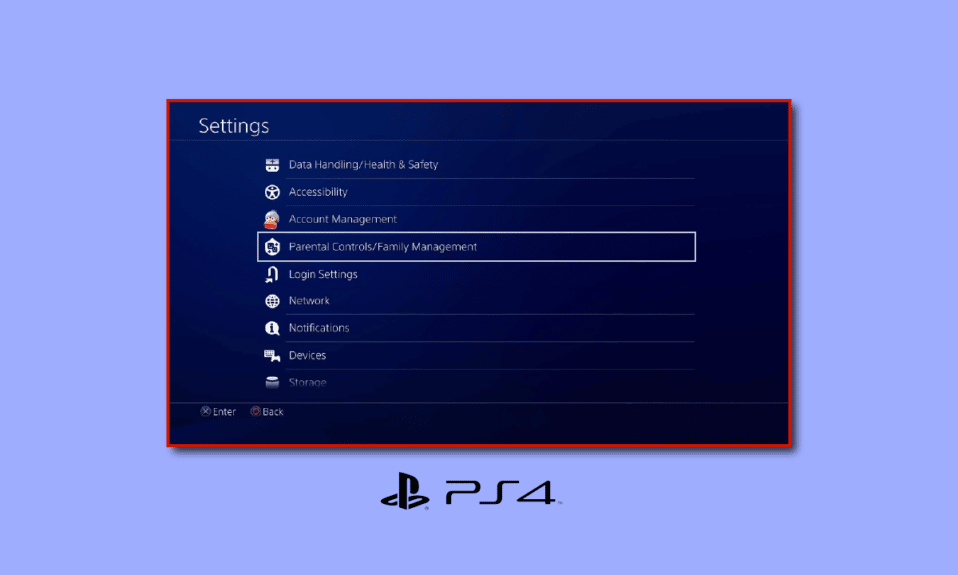
게임을 하는 부모가 있고 마음에 PlayStation 설정이 새겨져 있는 부모가 있다면, 당신은 타고 있는 것입니다. 다음 세대의 게이머들은 많은 어려움을 겪을 것입니다. 우리 세대는 PS4 또는 PS5에서 자녀가 하는 거의 모든 것과 모든 것을 부모가 제어할 수 있는 기능인 PlayStation 자녀 보호 기능을 남용하는 방법을 정확히 알고 있습니다. 그러나 이 기능을 처음 사용하고 PlayStation 4에서 자녀 보호 기능을 설정하거나 PS4에서 관리자를 변경하려는 경우 이 문서가 도움이 될 것입니다. PS4에서 가족 그룹 관리자를 변경하거나 자녀 계정이 있는 경우 PS4에서 가족 그룹 관리자를 비활성화하는 방법을 알려주는 이 유용하고 효과적인 가이드를 제공합니다. 의 시작하자!
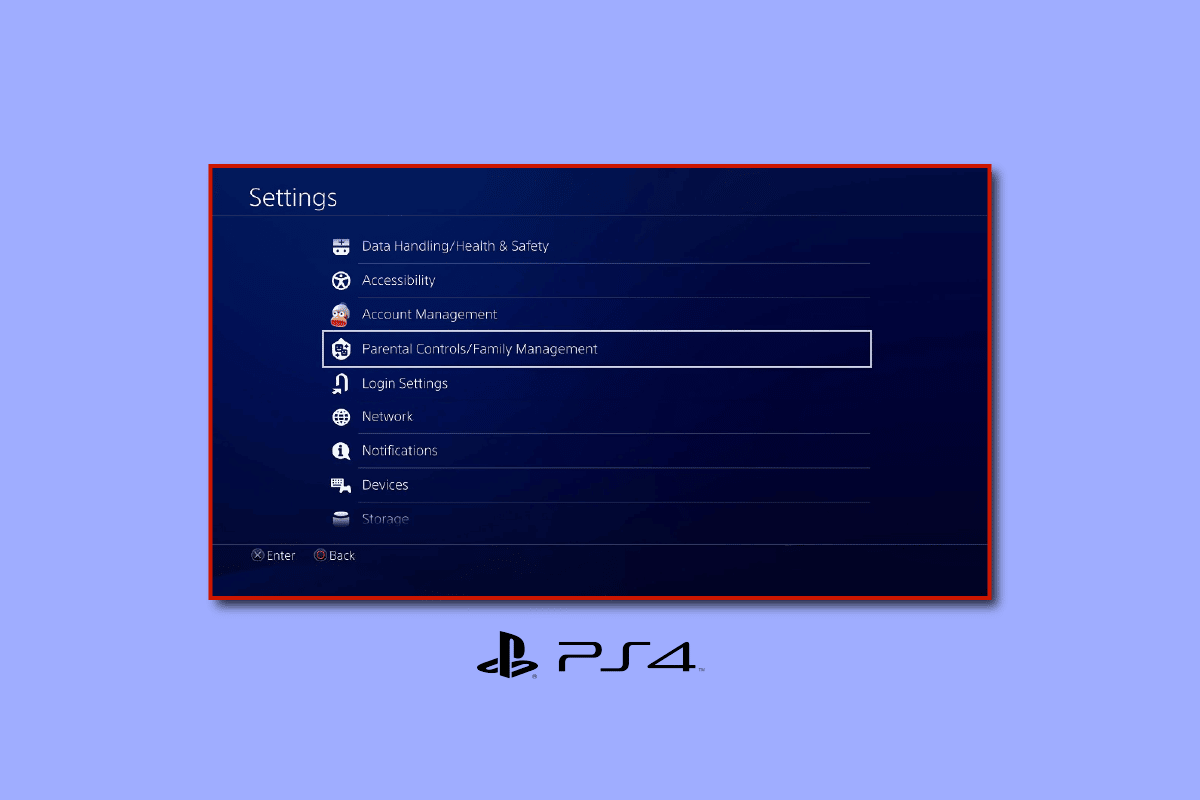
내용물
- PS4에서 가족 관리자를 변경하는 방법
- 게임의 연령 등급 수준을 설정하는 방법은 무엇입니까?
- 네트워크 기능에 대한 액세스를 제한하는 방법은 무엇입니까?
- PS4에서 새로운 자녀 보호 및 가족 계정 기능을 사용하는 방법은 무엇입니까?
- PlayStation 4에서 자녀 보호 기능을 설정하는 방법은 무엇입니까?
- PS Vita에서 자녀 보호 기능을 어떻게 설정할 수 있습니까?
- PlayStation 4는 가족 관리를 어떻게 처리합니까?
- 가족 공유에서 자녀를 제거할 수 있습니까?
- PS4에서 가족 관리자를 변경할 수 있습니까?
- PS4에서 관리자를 어떻게 변경할 수 있습니까?
- 가족 관리자를 어떻게 변경할 수 있습니까?
- PS4에서 가족 관리자를 비활성화하는 방법은 무엇입니까?
- PS4에서 Family Manager를 제거하는 방법은 무엇입니까?
PS4에서 가족 관리자를 변경하는 방법
PS4에서 가족 그룹 관리자를 변경하는 방법을 실제로 배울 수 있는지 알아보려면 계속 읽으십시오.
게임의 연령 등급 수준을 설정하는 방법은 무엇입니까?
자녀의 계정에 연령 등급을 설정하는 것은 자녀가 부적절한 게임을 하는 것을 방지하는 완벽한 방법입니다. PlayStation 4에서 연령 등급을 설정하는 방법을 알아보려면 아래 단계를 따르세요.
1. PS4에서 설정 에 액세스합니다.

2. 자녀 보호/가족 관리 를 선택합니다.

3. 그런 다음 PS4 시스템 제한 을 선택합니다.
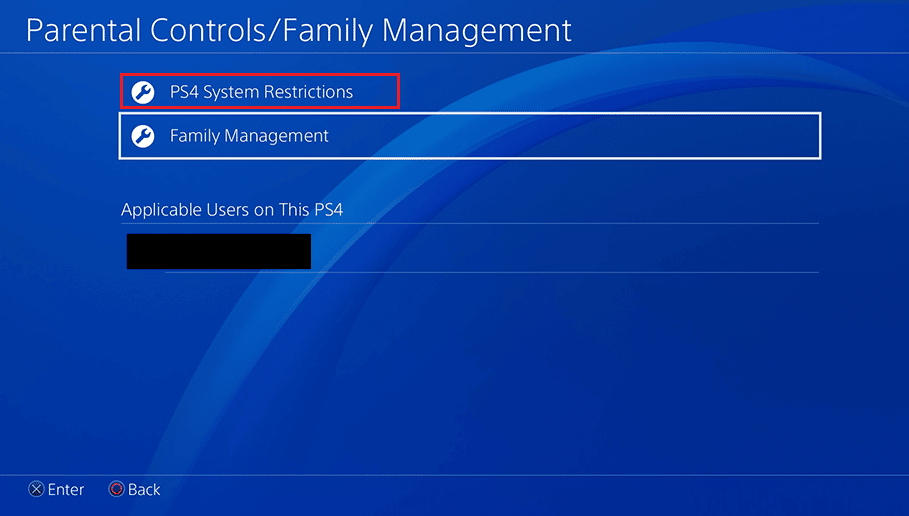
4. 비밀번호 를 입력합니다.
참고 : 자녀 보호 기능에 처음 액세스하는 경우 기본적으로 0000 입니다.

5. 기본 자녀 보호 를 선택합니다.
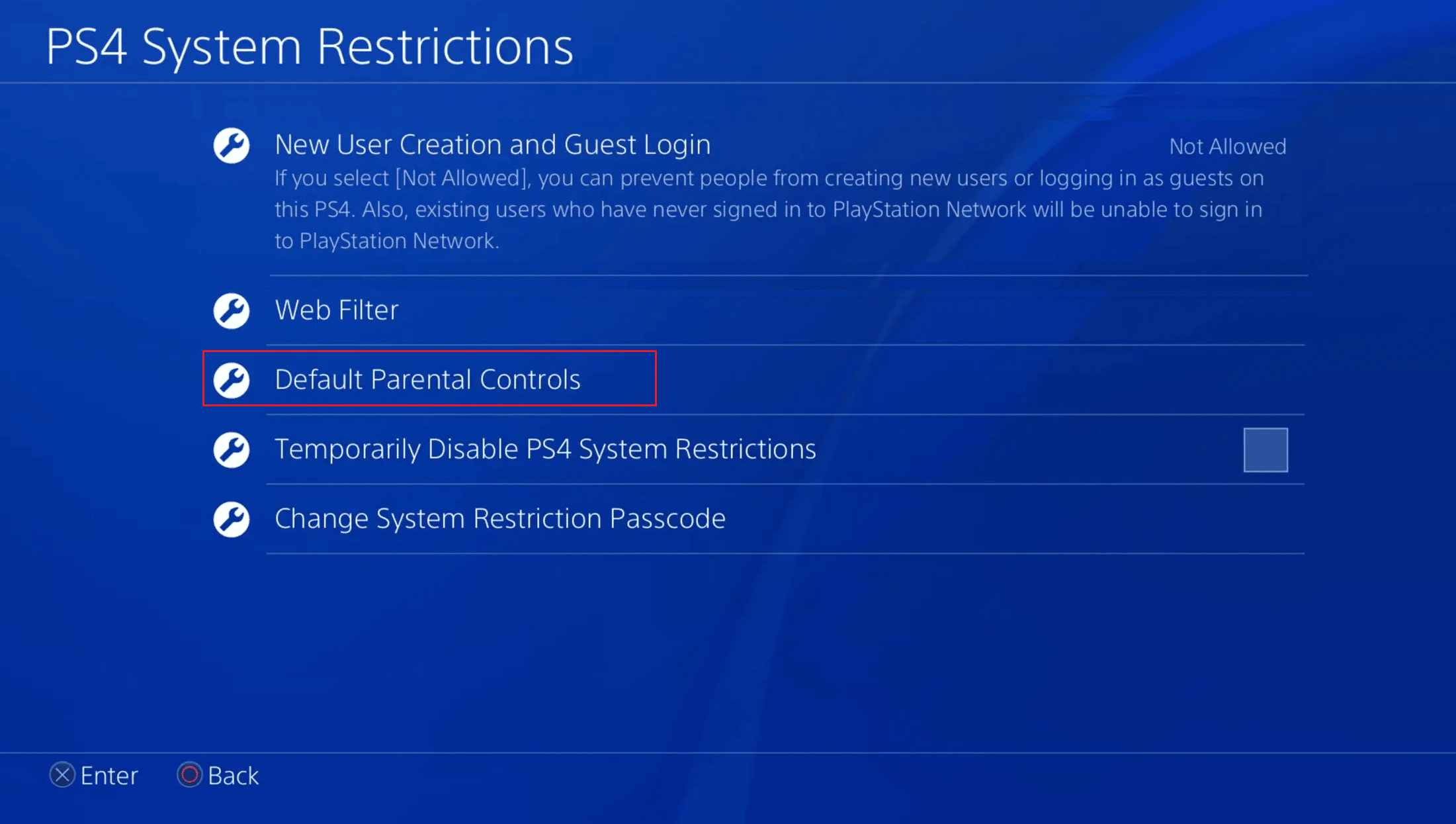
6. 게임의 연령 등급을 선택합니다.
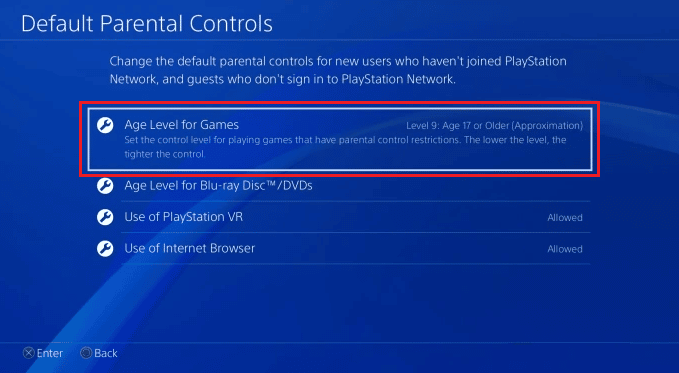
7. PS4의 게임에 대해 설정하려는 원하는 연령 수준 을 선택합니다.
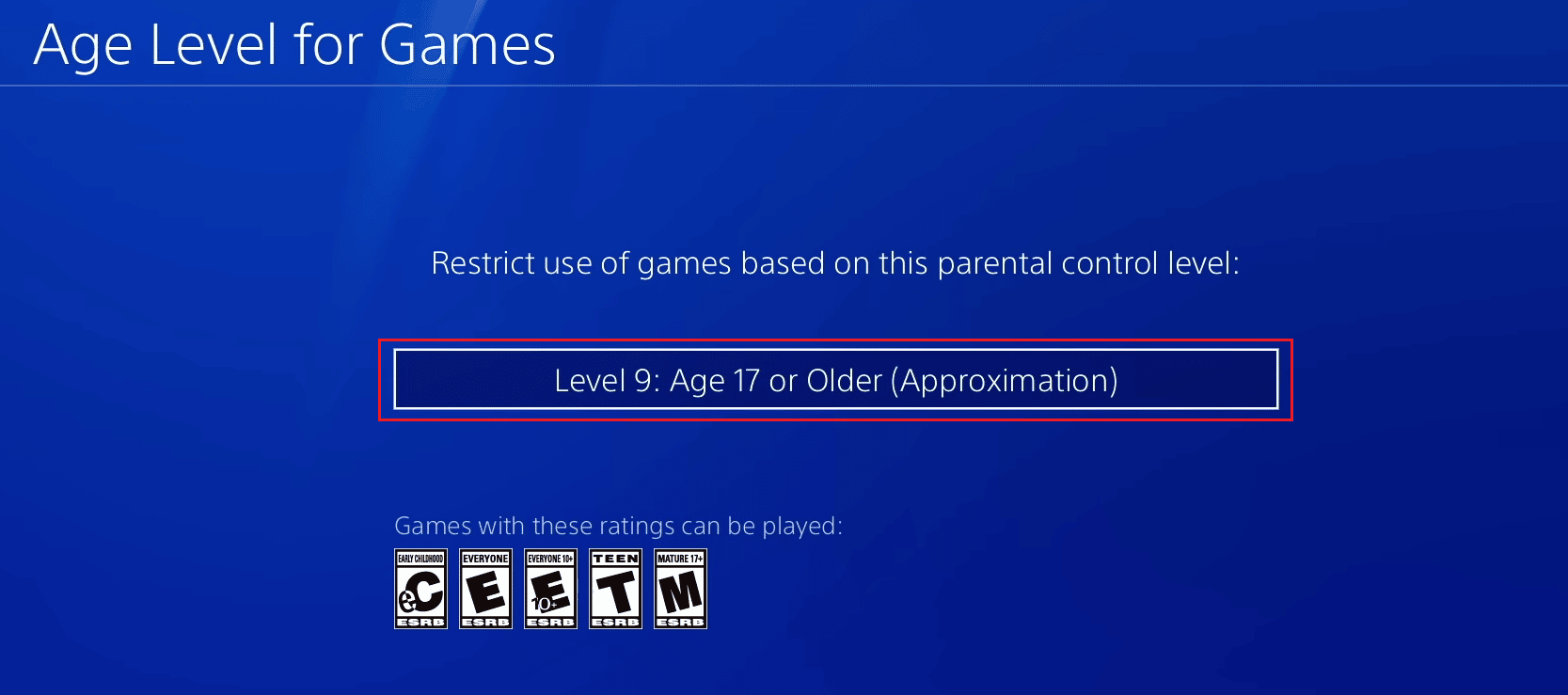
또한 읽기 : PS4에서 전화 번호를 변경하는 방법
네트워크 기능에 대한 액세스를 제한하는 방법은 무엇입니까?
외출 중에 자녀가 PS4에서 인터넷에 액세스하는 것을 제한하려면 다음 단계를 살펴보세요.
1. PS4의 설정 을 엽니다.
2. 자녀 보호/가족 관리 를 선택하고 시스템 제한 암호 를 입력합니다.

3. 액세스를 제한하려는 사용자 를 선택합니다.
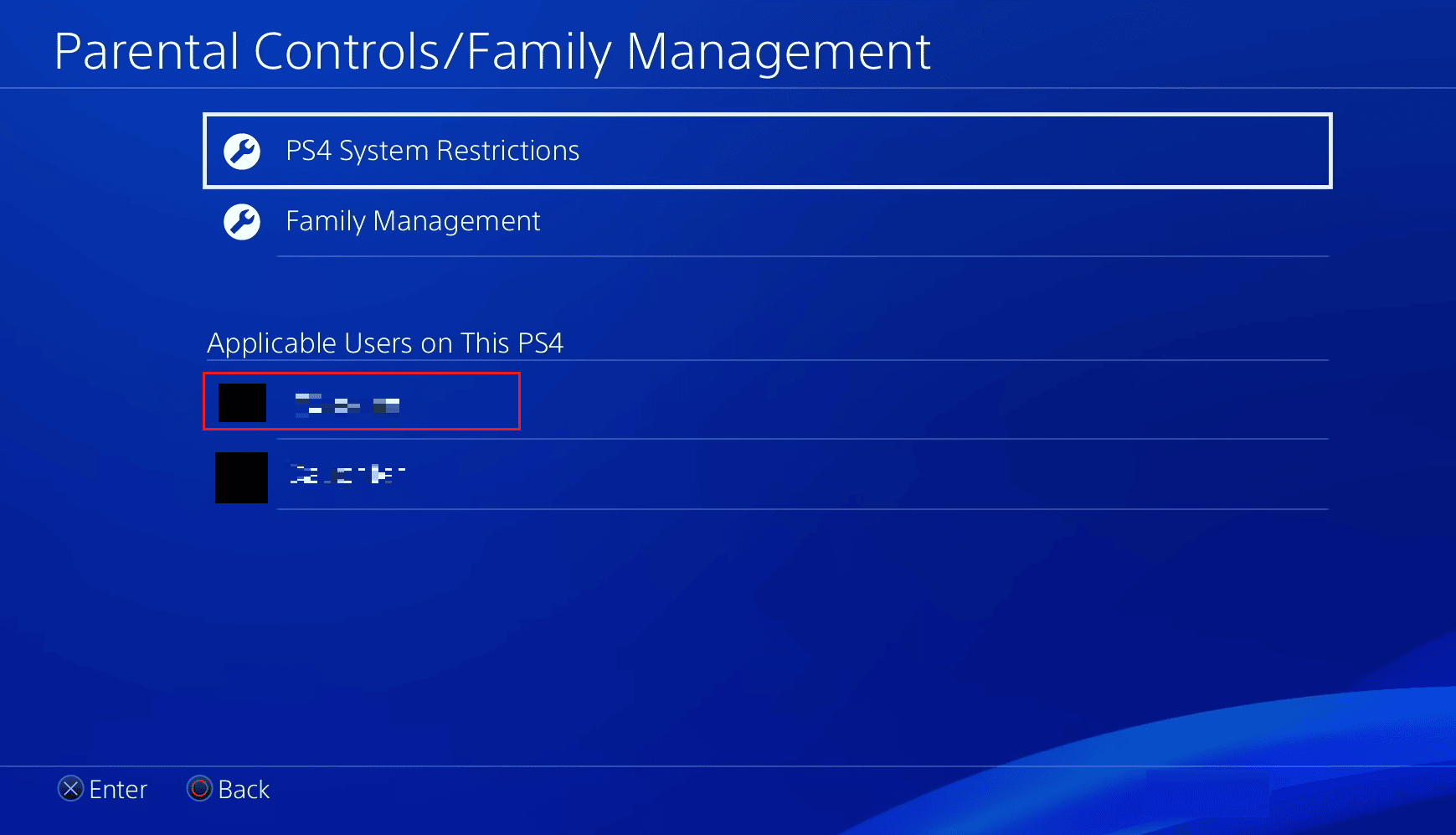
4. 아래 언급된 설정 에 따라 네트워크 기능 을 설정합니다.
- 다른 플레이어와 통신 - 허용되지 않음
- 다른 플레이어가 만든 콘텐츠 보기 – 허용되지 않음
- 온라인 콘텐츠에 대한 연령 필터링 - 켜기
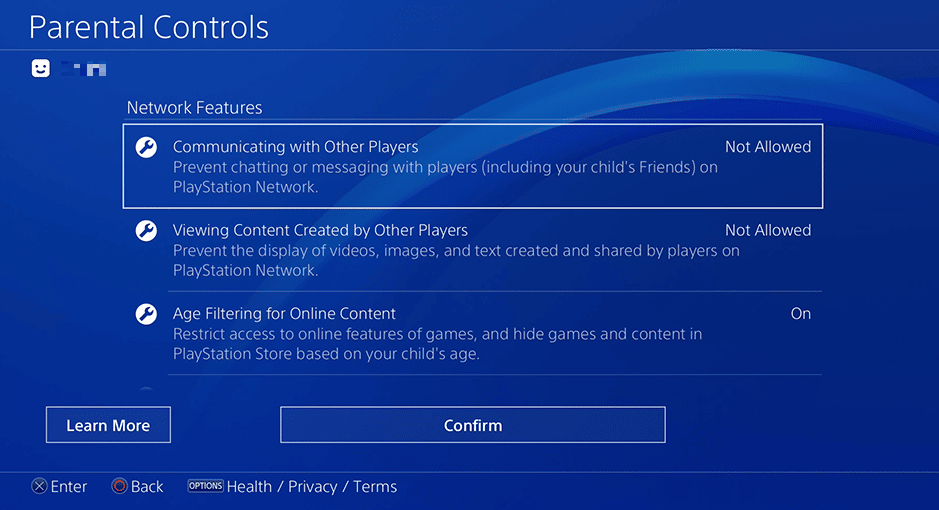
PS4에서 새로운 자녀 보호 및 가족 계정 기능을 사용하는 방법은 무엇입니까?
자녀 보호 및 가족 관리 시스템을 통해 자녀의 사용을 제한할 수 있습니다. 당신은 그들이 플레이하는 게임과 그들이 플레이하는 시간을 제어할 수 있습니다. 아래 언급된 단계에 따라 이러한 기능을 모두 찾을 수 있습니다.
참고 : 아래 단계는 PS4의 가족 관리자인 사용자에게 적용됩니다.
1. PS4에서 설정 > 자녀 보호/가족 관리 로 이동합니다.

2. 가족 관리 를 선택하여 가족을 설정하세요.
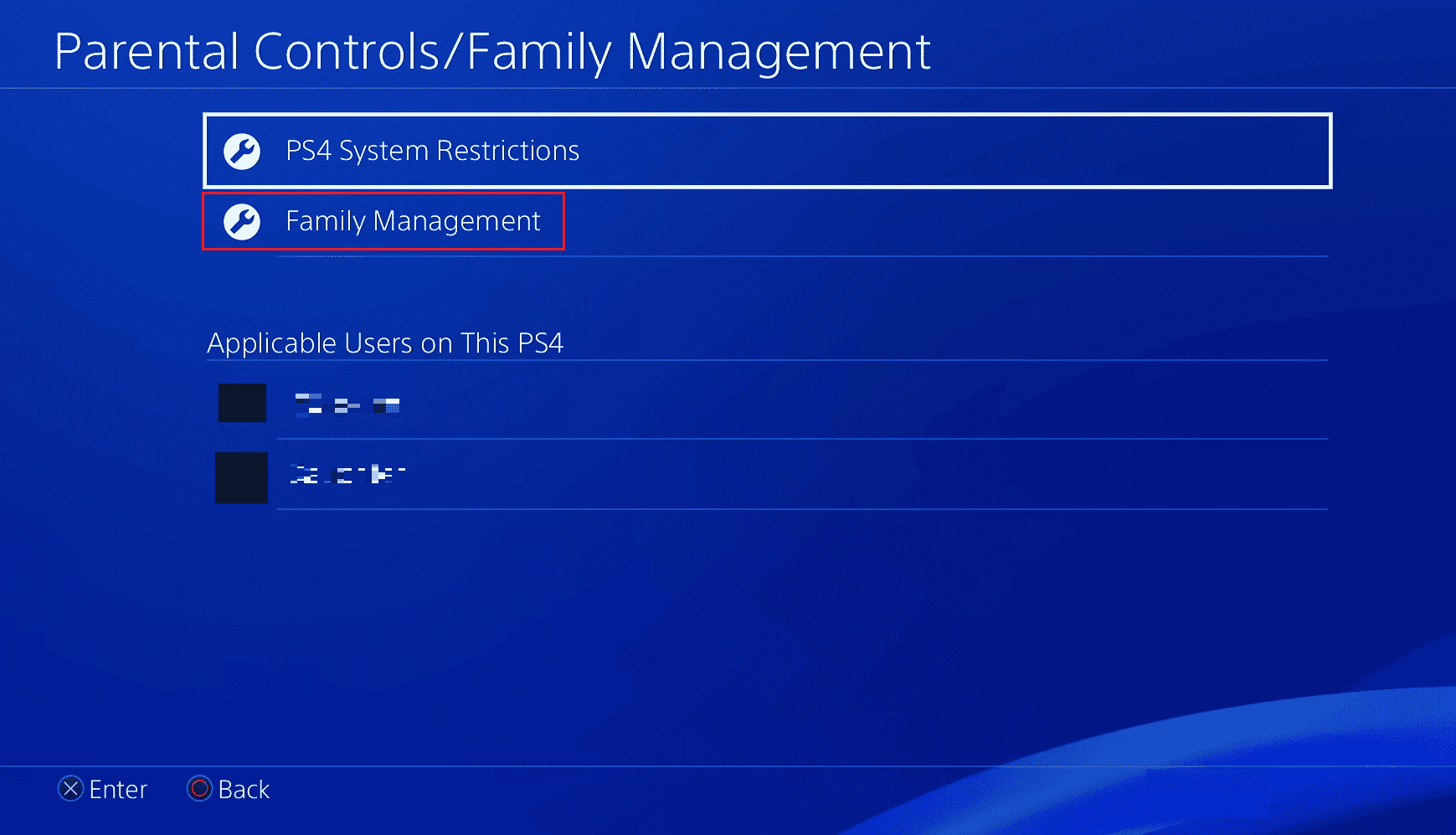
3. 원하는 가족 계정 을 선택하여 관리하고 설정을 조정하세요.
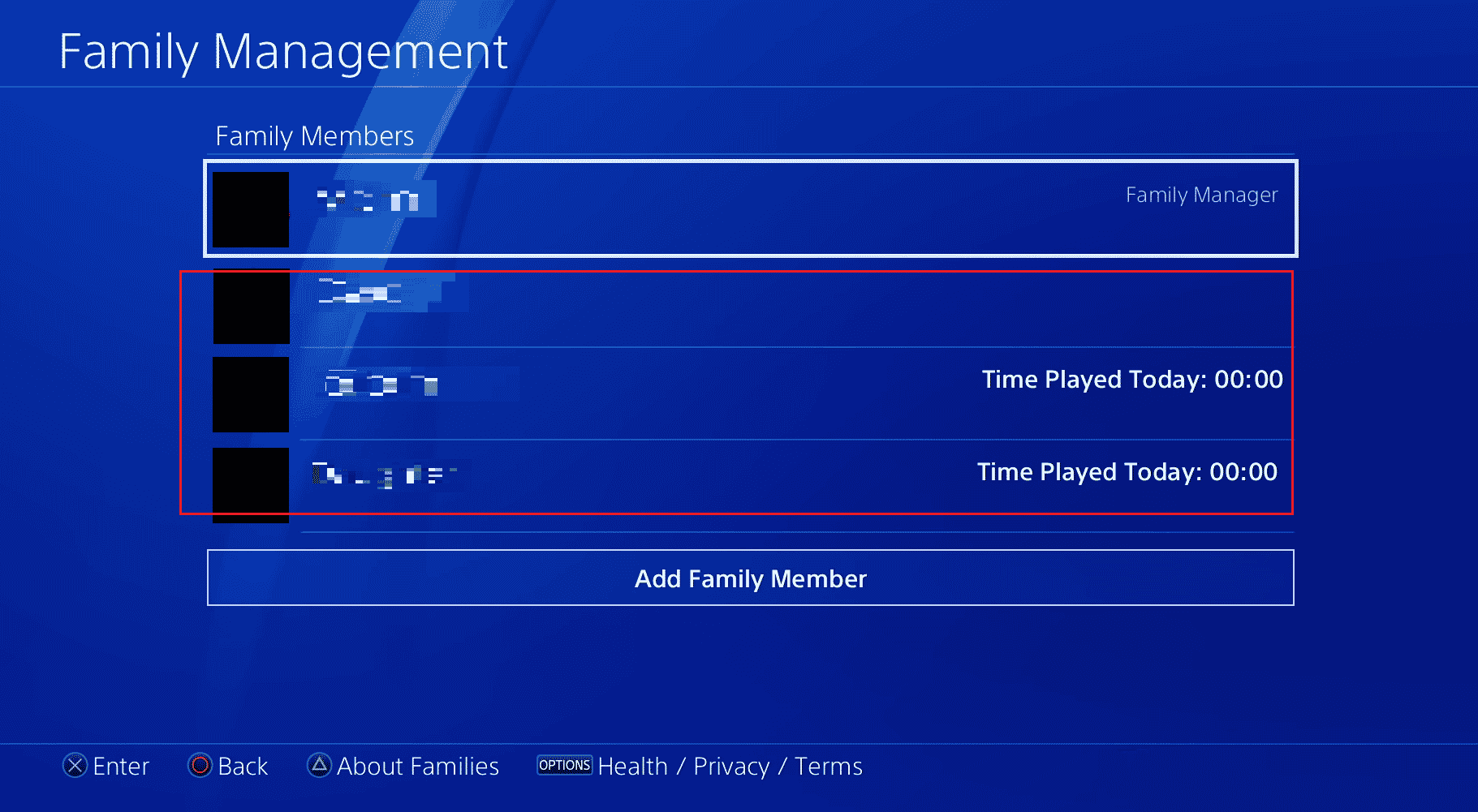
4A. 성인 계정을 선택하고 이 성인 계정 의 액세스 설정을 조정합니다.
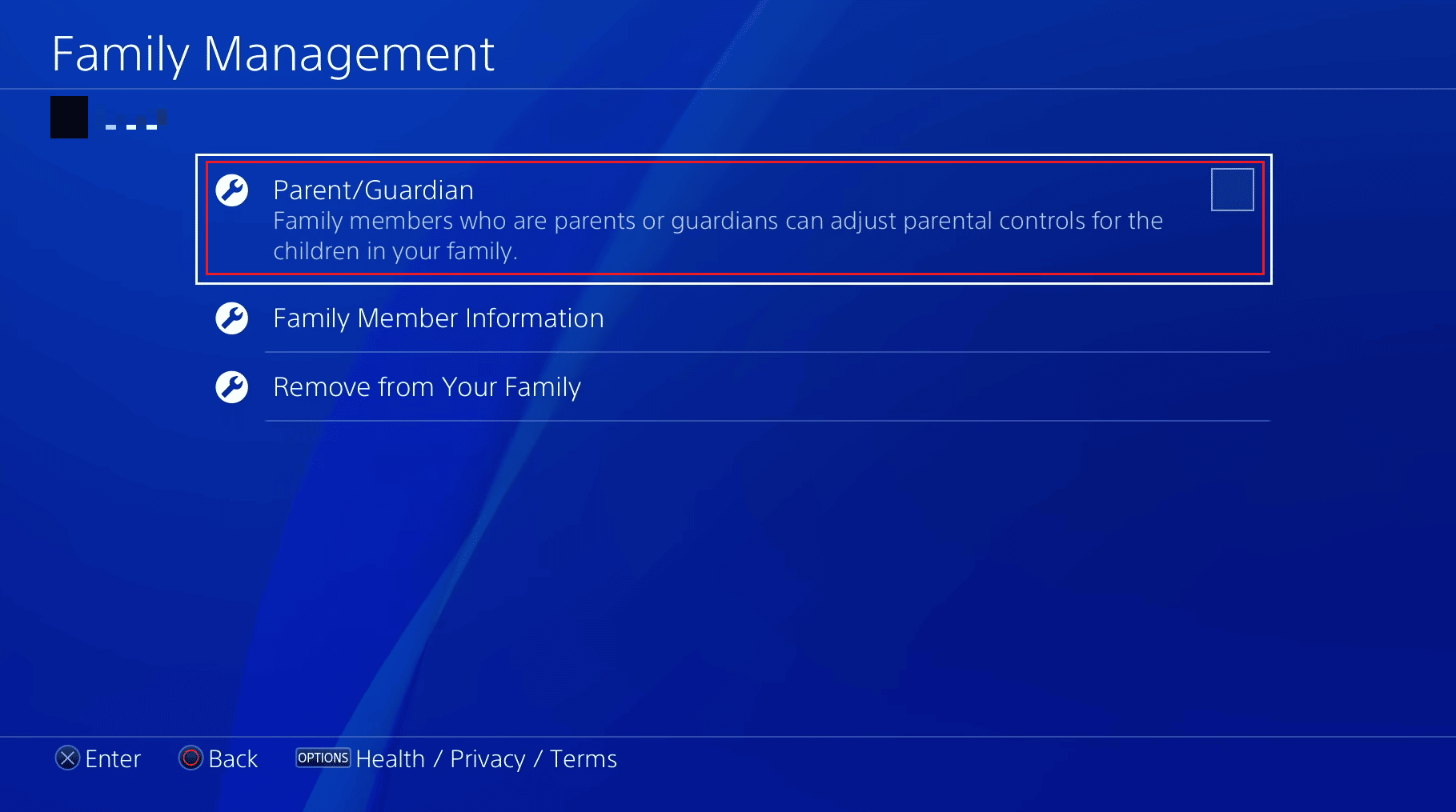
4B. 하위 계정을 선택하고 하위 계정에 대한 네트워크 기능 아래에 제공된 설정을 조정합니다.
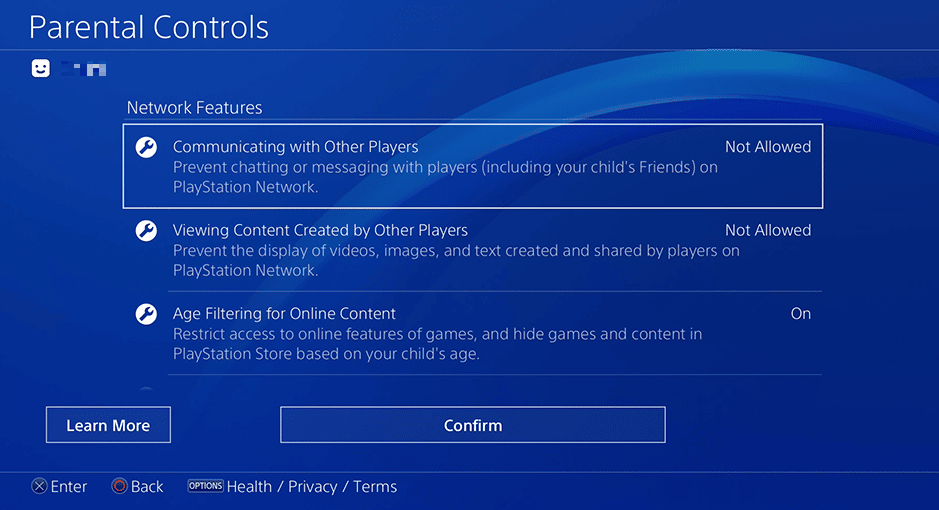
더 읽어보기 : YouTube Premium의 가족 요금제란 무엇인가요?
PlayStation 4에서 자녀 보호 기능을 설정하는 방법은 무엇입니까?
PlayStation 4에서 자녀 보호 기능을 설정하려면 다음 절차를 따르십시오.

1. PS4의 설정 으로 이동합니다.
2. 자녀 보호/가족 관리 > PS4 시스템 제한 을 선택합니다.
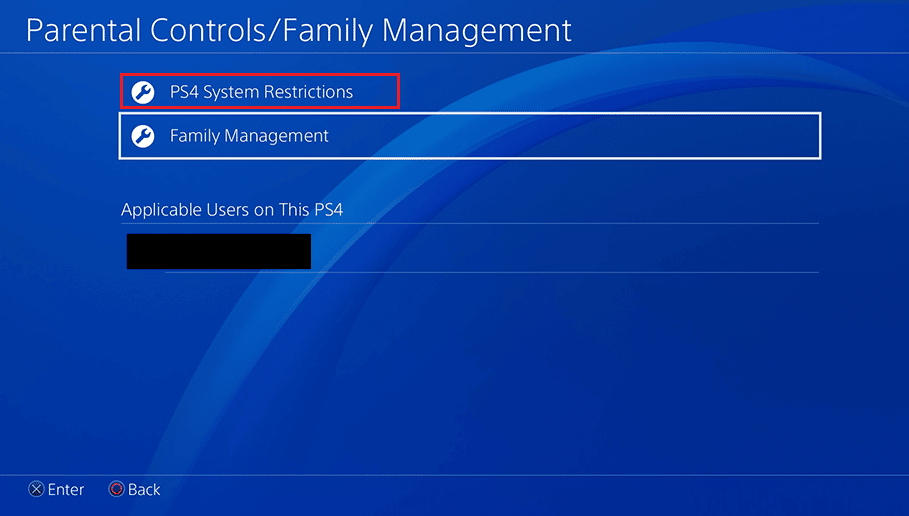
3. 시스템 제한 암호 를 입력합니다.
참고 : 자녀 보호 기능에 처음 액세스하는 경우 기본적으로 0000 입니다.

4. 그런 다음 PS4 시스템 제한 화면에서 다음 옵션 을 사용하여 다양한 자녀 보호 설정을 설정하거나 조정합니다.
- 새 사용자 생성 및 게스트 로그인 : 허용 안 함을 선택하여 사람들이 이 PS4에서 새 사용자를 생성하거나 게스트로 로그인하지 못하도록 할 수 있습니다.
- 웹 필터 : PS4 인터넷 브라우저에서 검색을 위해 원치 않는 유해한 웹사이트를 필터링합니다.
- 기본 자녀 보호 : 게임 및 BluRay 디스크/DVD 및 PlayStation VR 및 브라우저 사용에 대한 연령 수준을 설정합니다.
- 일시적으로 PS4 시스템 제한 비활성화
- 시스템 제한 암호 변경
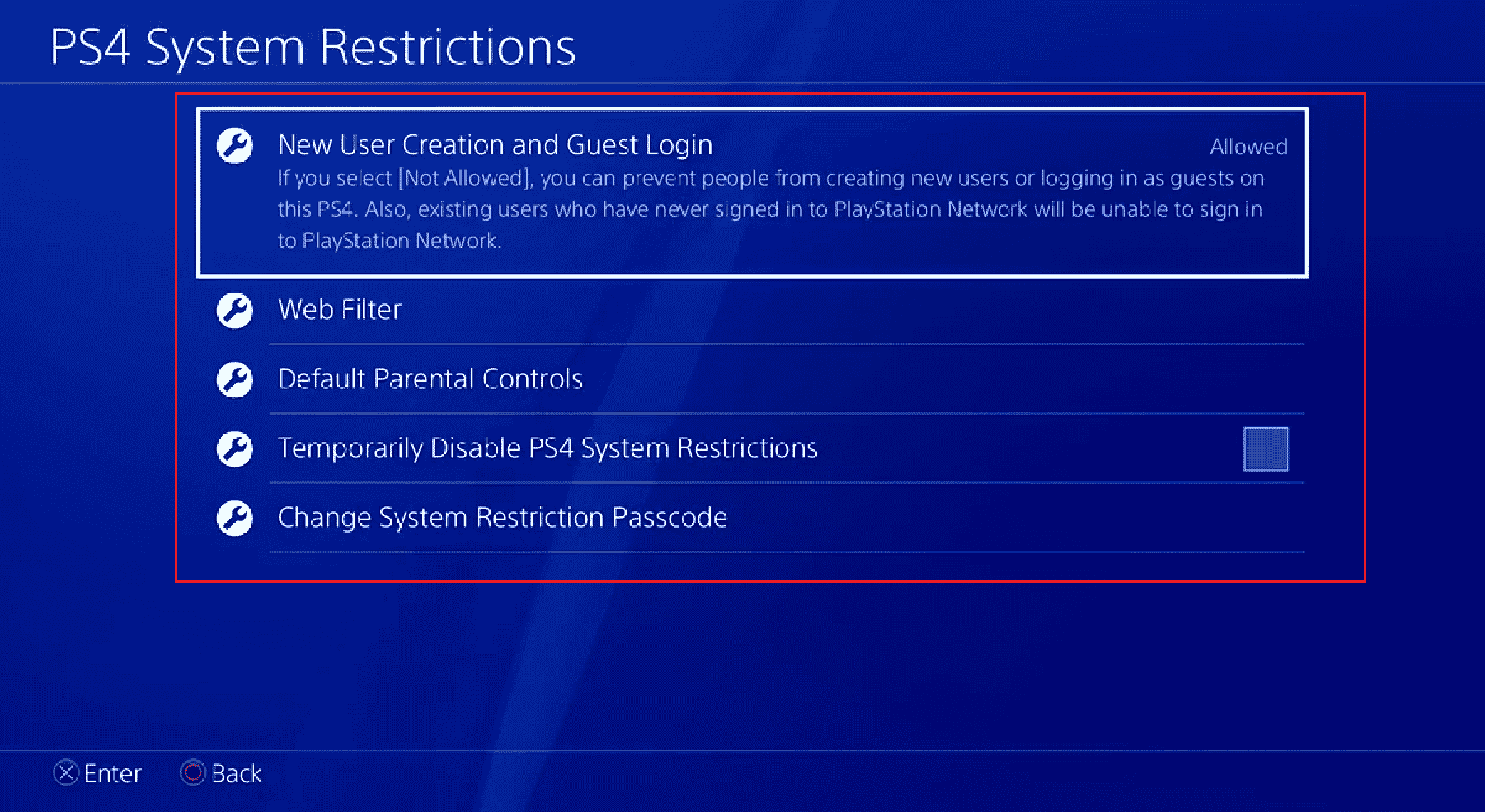
PS Vita에서 자녀 보호 기능을 어떻게 설정할 수 있습니까?
고맙게도 PS Vita에는 자녀 보호 기능을 설정하는 별도의 앱이 있어 프로세스를 간단하고 쉽게 만들 수 있습니다. PS Vita에서 자녀 보호 기능을 설정하는 방법을 알아보려면 아래 단계를 살펴보세요.
1. PS Vita 홈 화면에서 자녀 보호 앱을 실행합니다.
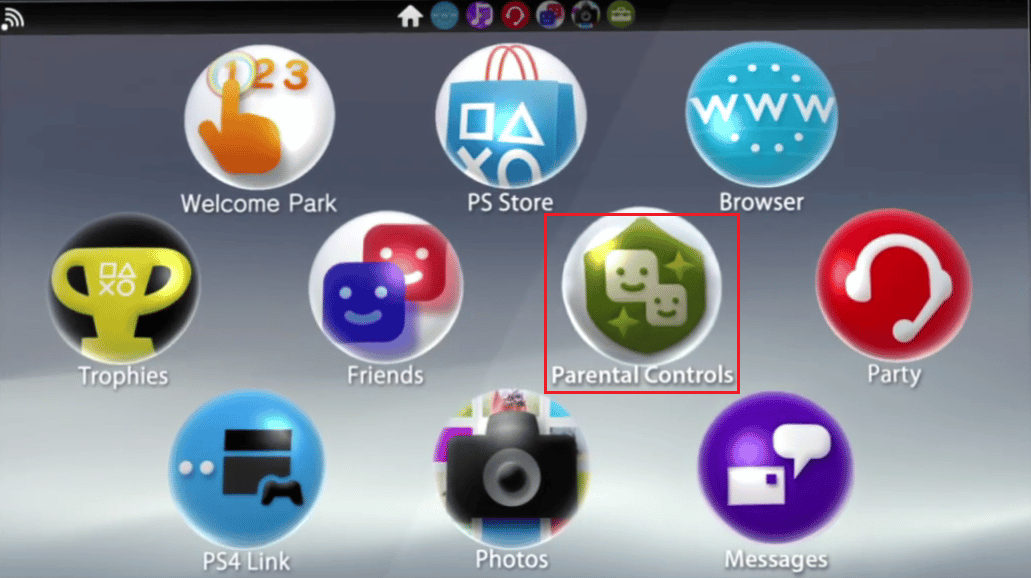
2. 비밀번호 변경을 선택하여 비밀번호 를 설정하세요. 제한된 콘텐츠를 열려면 이 암호가 필요합니다.
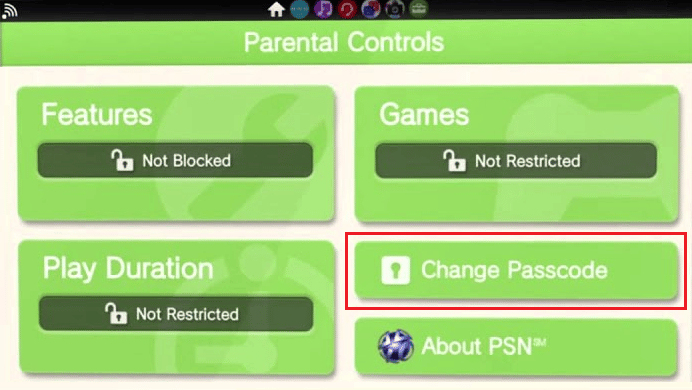
3. 그런 다음 새 비밀번호 를 설정 하고 다시 입력하여 확인합니다.
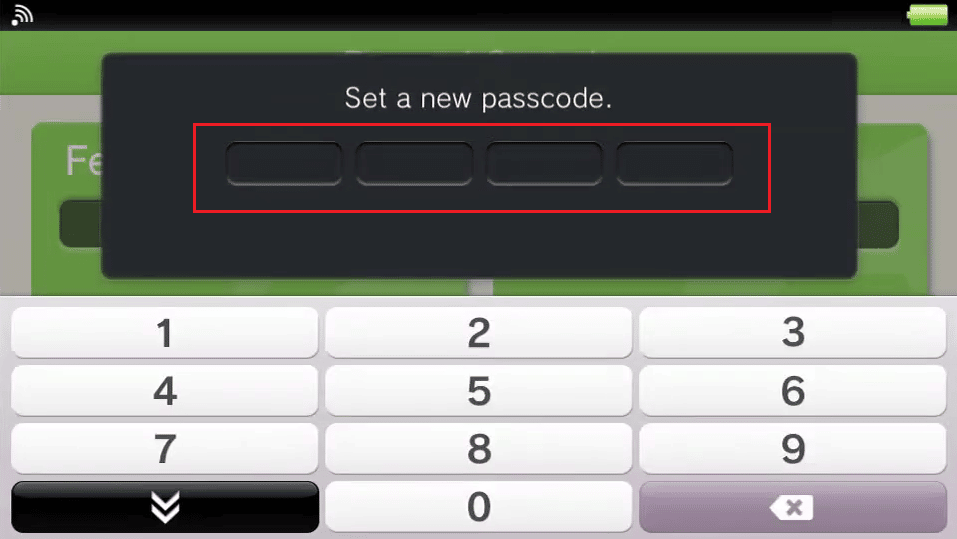
4. 그런 다음 기능 을 선택하여 인터넷 브라우저 , 위치 , 이메일 및 PlayStation Store 에 대한 액세스를 차단합니다.
5. 게임 을 선택하여 연령 등급 수준 을 제한합니다.
6. 플레이 시간 을 선택하여 PS Vita의 일일 사용 한도 를 설정합니다.
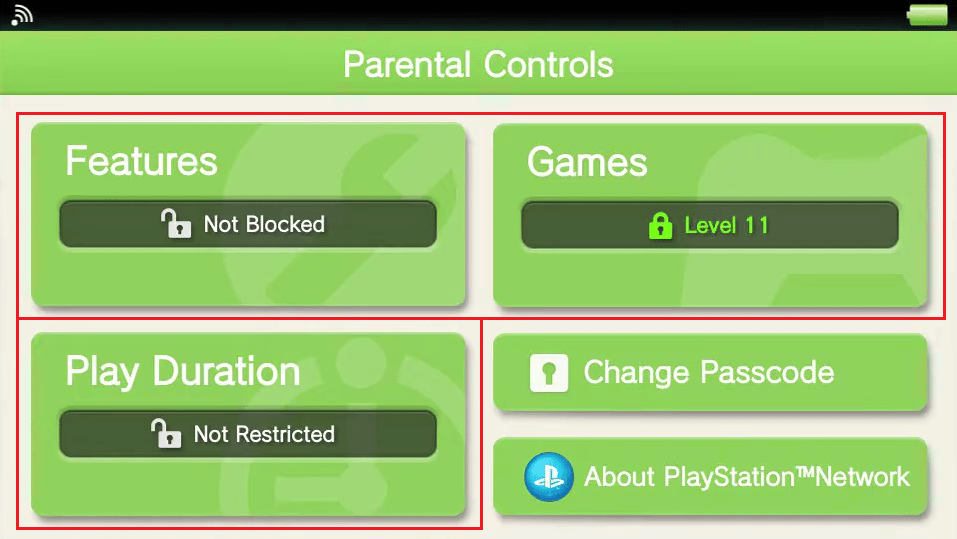
또한 읽기 : Fortnite에서 자녀 보호 기능을 끄는 방법
PlayStation 4는 가족 관리를 어떻게 처리합니까?
가족 관리는 PlayStation 콘솔에서 자녀의 활동에 대해 발언권을 갖고 싶어하는 부모를 위한 자산입니다. PS4 Family Management의 계층 구조에는 세 가지 수준이 있습니다.
- 가족 그룹 관리자 : 가족을 생성하는 데 사용되는 계정을 가족 그룹 관리자라고 합니다. 그들은 자신의 희망에 따라 자녀의 계정 권한을 조정할 권리가 있습니다. 그들은 자녀의 시청 시간을 볼 수 있으며 다른 성인을 부모/보호자로 추가할 수도 있습니다.
- 부모/보호자 : 18세 이상 성인은 부모/보호자 태그를 지정할 수 있습니다. 이를 통해 가족 그룹 관리자와 유사한 자녀 계정 설정을 제어할 수 있습니다.
- 하위 계정 : 각 하위 계정의 권한을 개별적으로 설정할 수 있습니다. 그들은 자신에게 적용된 제한 사항을 수정할 수 없습니다.
이 기능의 중요한 장점 중 하나는 각 계정에 개별 진행 상황이 있으므로 게임 진행을 방해하기 위해 기울어지지 않고 자녀를 돌볼 수 있는 안정적인 옵션이 된다는 것입니다.
가족 공유에서 자녀를 제거할 수 있습니까?
아니요 , PlayStation에서 명시한 바와 같이 자녀가 가족 공유에 참여하면 가족 공유에서 제거할 수 없습니다.
PS4에서 가족 관리자를 변경할 수 있습니까?
PS4에서 관리자를 변경하는 직접적인 설정은 없습니다 . 그러나 다른 성인을 부모/보호자로 추가할 수 있습니다. 이렇게 하면 PS4의 제한적인 기능을 사용할 수 있고 보조 가족 관리자 역할을 할 수 있습니다.
PS4에서 관리자를 어떻게 변경할 수 있습니까?
가족의 다른 성인을 부모/보호자로 지정할 수 있으며 가족 관리자와 유사한 권한을 갖습니다. 따라서 두 번째 가족 관리자가 됩니다. PS4에서 가족 그룹 관리자를 변경하는 방법을 알아보려면 다음 단계를 따르세요.
참고: 가족 그룹 관리자만 성인을 부모/보호자로 추가할 수 있습니다. 다른 상위 또는 하위 계정은 그러한 권한을 소유하지 않습니다.
1. PS4 설정 으로 이동합니다.
2. 그런 다음 자녀 보호/가족 관리 를 선택합니다.

3. 가족 관리 를 선택합니다.
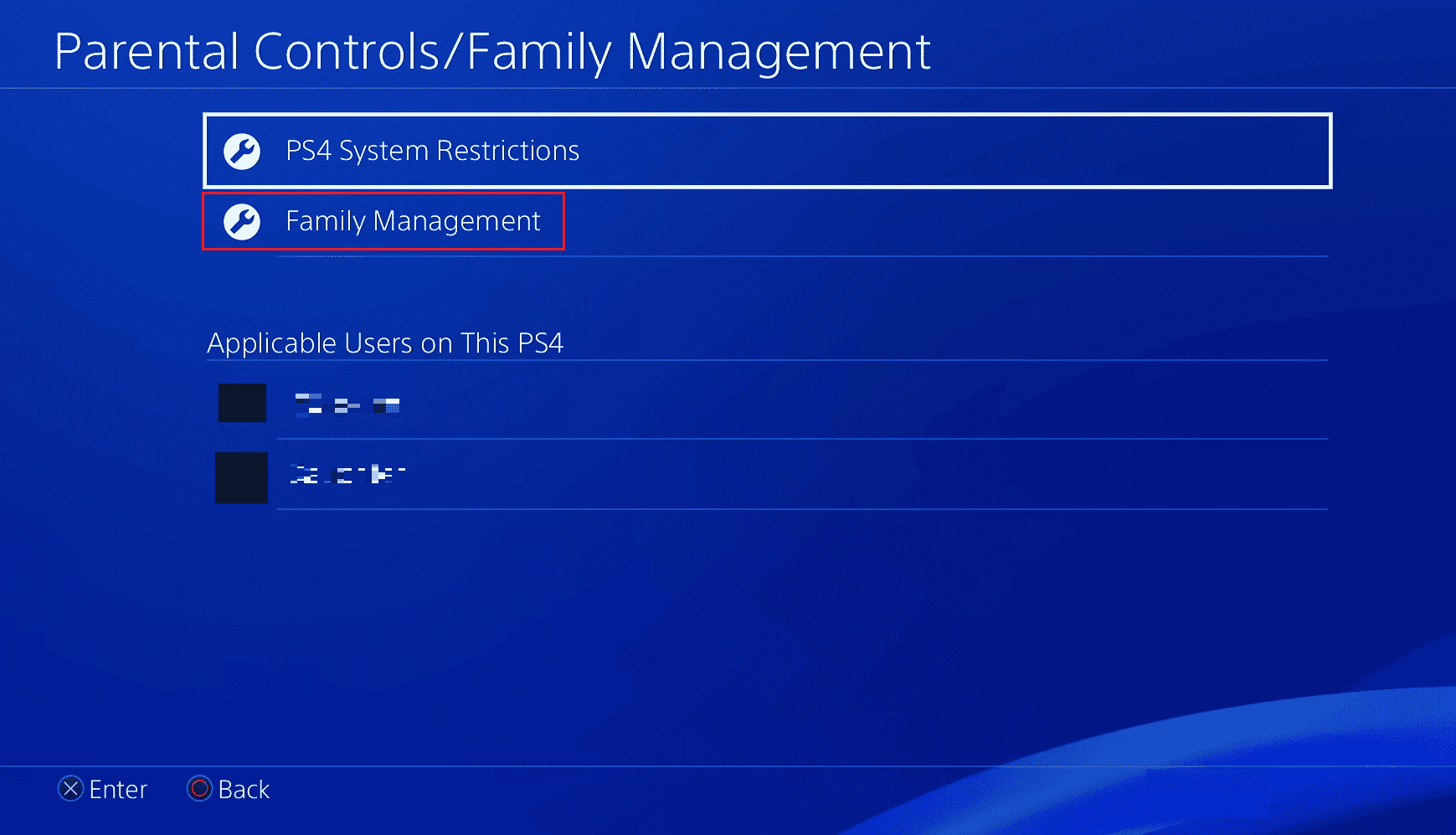
4. 원하는 성인 계정 을 선택합니다.
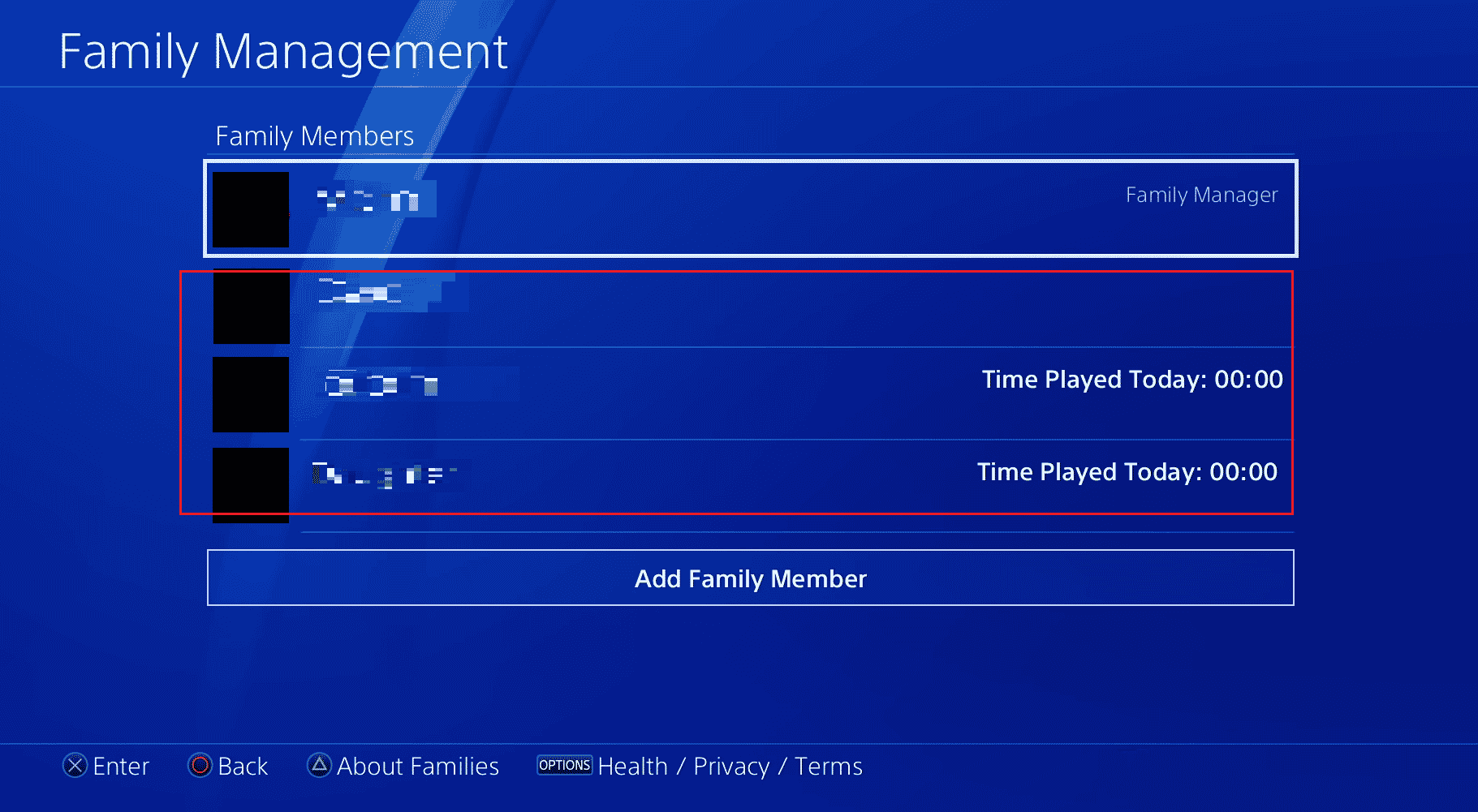
5. 원하는 성인 계정 의 부모/보호자 확인란 을 선택합니다.
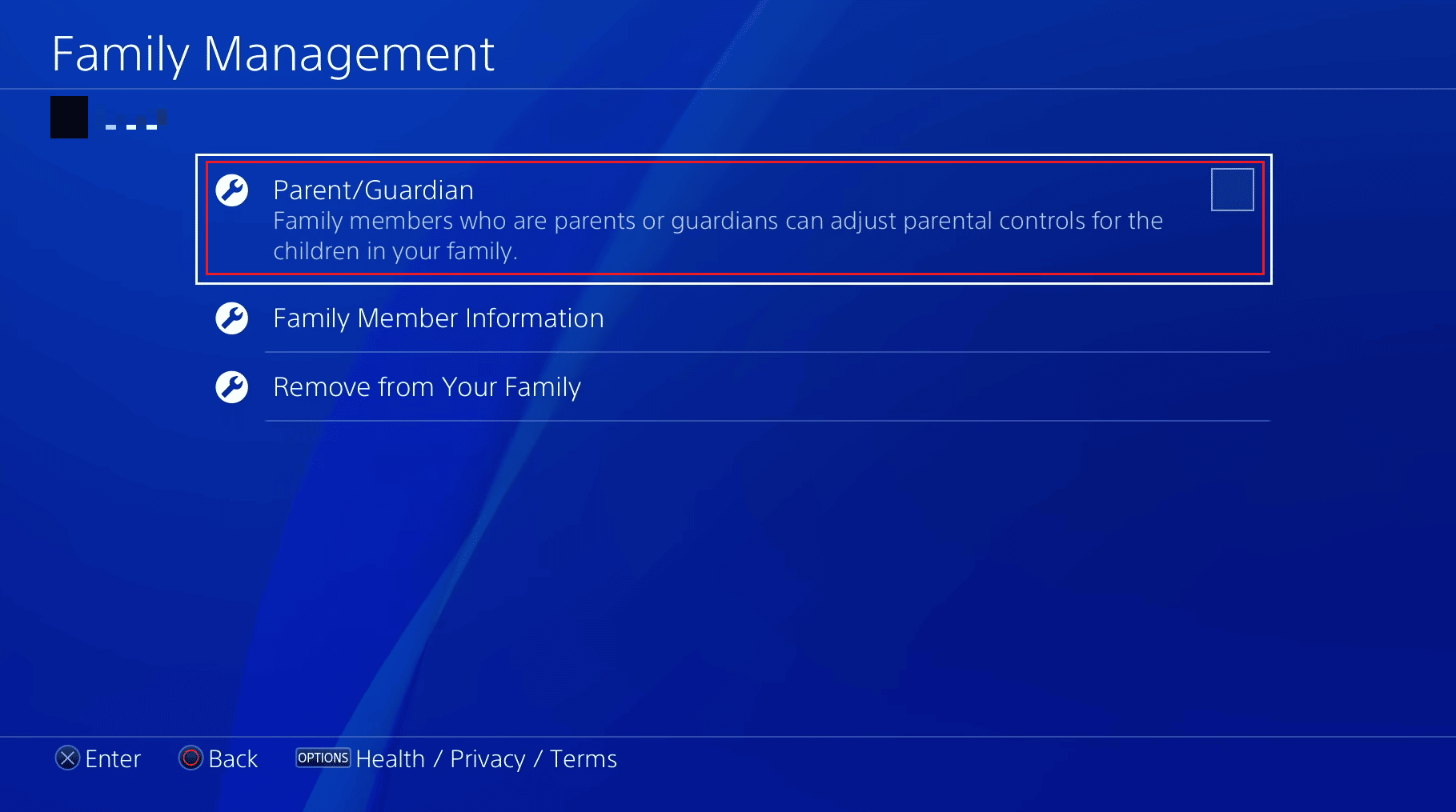
가족 관리자를 어떻게 변경할 수 있습니까?
가족 그룹 관리자를 다른 가족 그룹 관리자로 교체할 수 있는 방법은 없습니다 . 당신이 선택할 수 있는 유일한 선택은 성인을 부모/보호자로 추가하는 것입니다. 그러면 가족 그룹 관리자처럼 자녀의 계정에 대한 권한을 설정할 수 있습니다. 위에 언급된 단계 에 따라 원하는 성인 계정을 부모/보호자를 만드십시오.
PS4에서 Family Manager를 비활성화하는 방법은 무엇입니까?
PlayStation은 PS4에서 가족 관리자를 비활성화하는 간단한 옵션을 사용자에게 제공하지 않습니다. 가족 그룹 관리자는 가족 관리에서 다른 성인 계정을 삭제할 수 있습니다. 그러나 그들은 어린이나 자신을 제거하거나 비활성화할 수 없습니다 .
PS4에서 Family Manager를 제거하는 방법은 무엇입니까?
가족 그룹 관리자와 자녀 가족 구성원은 PS4에서 가족을 떠날 수 없습니다 . 그러나 가족 그룹 관리자는 부모/보호자 계정과 같은 다른 성인 계정을 삭제할 수 있습니다.
추천 :
- Tinder Shadowban은 얼마나 오래 지속됩니까?
- Google에서 자녀 보호를 위해 이메일을 전환하는 방법
- 다른 PS4에서 내 PSN 계정을 제거하는 방법
- 부모의 허가 없이 Family Link를 제거하는 방법
따라서 PS4에서 가족 그룹 관리자를 비활성화할 수 없으며 PS4 에서 가족 그룹 관리자를 변경하는 방법 이 불가능한 이유를 이해하셨기를 바랍니다. 기사를 작성하기를 원하는 다른 주제에 대한 질문이나 제안을 알려주십시오. 우리가 알 수 있도록 아래 의견 섹션에 드롭하십시오.
